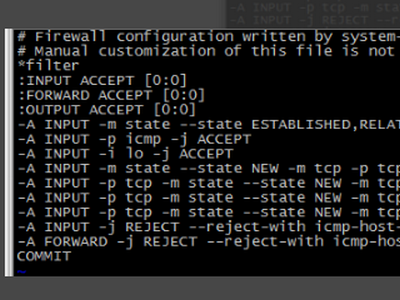我觉得你的电脑应该除了XP系统以外还安装了DOS7.1 系统,进了DOS系统!应该不需要重装系统,找回启动菜单就行了,找回启动菜单--------------------------c:\edit boot.ini 回车将boot.ini改为以下内容试一下; [boot loader] timeout=30 default=multi(0)disk(0)rdisk(0)partition(1)\WINDOWS [operating systems] multi(0)disk(0)rdisk(0)partition(1)\WINDOWS="Microsoft Windows XP Professional" /noexecute=optin /fastdetect multi(0)disk(0)rdisk(0)partition(1)\WINDOWS="microsoft(R) MS-DOS7.1"=======================================================如果一定要重装的话看下面的系统安装教程吧。。。----------------------------------------------------------我把安装系统分为3个阶段:1.前期准备 2.安装系统 3.后期设置优化;我们不能一开始就装系统,在装系统前,还有几项准备工作:前期准备 1. coms设置: a. 进入coms:在电脑启动时按delete/del键便进入coms设置界面。 b. 设置驱动盘优先顺序:进入coms后,选择bios features setup(高bios设置)。进入后你会看到“1st boot device,2nd boot device,3th boot device”,按pageup/pagedown键来调节设置,分别将其设置为floppy(软驱),cdrom(光驱),ide-0(硬盘)。 c. 保存设置并退出:按esc键退出bios高级设置,用光标键将光标移至save & exit setu,按‘y’保存设置后退出。 2. 制作dos启动盘a. 进入ms-dos制作dos启动盘:在一台win98系统的pc上,按开始菜单,选择ms-dos,进入ms-dos。系统默认提示符为 c:\windows>,输入cd command 回车,进入command文件夹(提示符为:c:\windows\command>),接着输入format a:/s制作dos启动盘。等待格式化完毕,dos启动盘就制作完成(在纯dos中的命令和这一样)。(或者直接将io.sys,msdos,sys,command文件拷贝到一张格式化的磁盘中) b. 复制常用的dos命令和软件:虽然dos启动盘已经制作完成,但此时的启动盘只能将系统引导进入dos,而我们在下面要用到的format命令还没有,再加上我们平时日常维护中要用的功能,现在的磁盘还没有。因此我建议在拷贝fdisk,format,debug命令到磁盘(这些都在command文件夹中),另外还有pctools, diskgen, ghost。放心,这些文件一张磁盘可以搞定。 准备工作做完,现在开始进入系统安装阶段:安装系统 1. 格式化分区将dos盘插入软驱,启动电脑后进入dos系统,然后输入format c:(这里‘c:’因该换成你自己要格式化的分区)格式化c盘。其实现在许多d版系统盘中,有很多自带分区格式化程序,你也可以用它直接来格式化分区。 2. 安装系统 如果你是用dos盘启动的电脑,等格式化完毕后,按ctrl+alt+del重新启动电脑,并将软盘取出。当然要将系统安装盘放入光驱(有时会显示要你选择驱动器,选择boot with cdrom),这样就进入了安装界面了。你以后要做的就是按‘确定’,‘下一步’,输入cd key,输入计算机名,用户名和密码(2000和xp的用户请记好密码)。 系统安装结束,很简单吧,不过工作还没有全部完成,现在开始后期设置优化:后期设置优化 1. 安装驱动程序 如果你是win98用户,那么你需要做的工作就多些了。显卡、网卡/‘猫’、声卡、显卡加速、打印机、扫描仪、数码相机….总之是配得越全装的越多。哎,慢慢装吧! 2. 系统备份安装完了那么多的驱动后,累了吧?现在的这项工作会为你在以后节省很多的宝贵时间。系统备份的软件很多,比如我前面提到的ghost。写了这么多,我也累了,我就不介绍怎么用ghost做镜像文件了j。 3. 安装常用软件:我在这里简单的列出几款常用的软件office2000 微软的办公软件 acdsee4.0/5.0 图片浏览软件 photoshop6.0/7.0 著名的图像处理软件winrar/winzip 著名的两款文件压缩软件real player/realone, winamp 豪杰解霸3000 常用的3款媒体播放软件,基本上可以支持目前绝大多数的媒体文件格式。瑞星/金山毒霸 国产两款不错的杀毒软件(要买正版) 我想,一般家庭用户有这些软件就基本上可以满足日常的工作学习的需要了。4. 系统优化设置 a. 调整显示器分辨率和刷新率:右键点桌面,在弹出的菜单中选择‘属性’——设置:17寸的分辨率调整为1024*768(最好)或800*600,19寸的为1152*864(最好)或1024*768,再好的显示器我就不想说了,设成‘富有’!按‘确定’(这时系统要你选择是否重新启动电脑并保存设置,选择不启动而保存设置),然后在点桌面进入‘设置’——‘高级’——‘视配器’,win98就直接在下拉列表中选择刷新率,win200/xp则要点击‘列出所有模式’后来选择刷新率。一般的显示器都可以刷到85hz, 在好点的可以刷到100hz,还有更好的就选择‘羡慕hz’。按‘确定’后保存设置。这样做的目的是为了让你的眼睛能够多明亮一段时间。 b. 设置虚拟内存: win98:双击‘我的电脑’——‘控制面板’——‘系统’——‘性能’——‘虚拟内存’,然后点‘用户手动设置 ’,然后将最大和最小值设为一样,且大小为你内存条大小的1.5倍,也可以多些,但不要太多,2倍就可以然后确定保存设置;win2000/xp:‘我的电脑’——‘控制面板’——‘性能和维护’——‘系统’——‘高级’——‘性能’的‘设置’——‘高级’——‘虚拟内存’的’更改’; 选择系统所在分区,设置最大最小值(同win98),点‘设置‘,确定保存设置(这时会吓唬你说这样会影响系统工作,不管他。选择保存设置。)。这样能让你开机和关机的速度提高,调用程序的反映时间也更快。 c. 磁盘碎片整理: windows系统都自带了碎片整理程序:‘开始‘——’程序‘——’附件‘——’系统工具‘——’碎片整理‘。不过系统子带的程序整理的速度实在是不敢恭维。建议下载vopxp v7这款碎片整理程序。ok!到此为止就算是大功告成!收工!
标签:microsoft,MS,DOS7.1